Åtgärda misstänkt inloggningsförsök på Instagram
Miscellanea / / November 28, 2021
Användningen av sociala medier ökar, men säkerhetsintrången ökar också. Eftersom Instagram nu är en av de viktigaste applikationerna för sociala medier. Ibland rapporterar användare olika typer av problem som misstänkta inloggningsproblem på Instagram, buggar på kontot, serverrelaterade problem, etc. Ett av de ofta rapporterade problemen är misstanke om inloggningsförsök på Instagram. Även om det finns många anledningar till detta problem, kan det fixas med några enkla steg. Anta att du tar en paus efter långa timmars arbete och sedan, när du försöker öppna ditt Instagram-konto, visar skärmen att det har skett ett misstänkt inloggningsförsök på ditt konto. Vi förstår att du kommer att vara orolig om detta specifika fel visas. Så i den här artikeln kommer vi att diskutera de olika orsakerna samt lösningar för att fixa misstänkta inloggningsförsök på Instagram-problem.

Så här åtgärdar du misstänkt inloggningsförsök på Instagram
Innehåll
- Så här åtgärdar du misstänkt inloggningsförsök på Instagram
- Orsaker till misstänkta inloggningsförsök på Instagram
- Metod 1: Grundläggande felsökning
- Metod 2: Återställ ditt lösenord
- Metod 3: Ändra plats via VPN
- Metod 4: Installera om Instagram
- Metod 5: Kontakta IG Hjälpcenter
- Hur man förhindrar misstänkta inloggningsförsök på Instagram
- Metod 1: Uppdatera IP-adress.
- Metod 2: Ställ in tvåfaktorsautentisering
- Metod 3: Använd ett starkt lösenord
Så här åtgärdar du misstänkt inloggningsförsök på Instagram
Det finns olika metoder som hjälper dig att lösa problemet. Men innan vi dyker in i lösningarna ska vi förstå orsakerna till detta fel.
Orsaker till misstänkta inloggningsförsök på Instagram
- Instagram-bugg – Instagram-applikationen får ständiga uppdateringar. Men om det finns en bugg i någon uppdatering kan det orsaka det nämnda problemet. För bekräftelse, fråga din umgängeskrets om denna situation eller kolla upp andra webbresurser. Om du installerar om appen bör problemet lösas.
- Drastisk förändring av IP-adress –I tillfällen när det sker en ändring av IP-adress över natten, kan Instagram-algoritmen misstänka hacking och blockera dig från att logga in på kontot. Till exempel, du reser från Mumbai till Miami och när du kommer dit kan du inte öppna ditt konto eftersom det visar ett misstänkt inloggningsförsök på Instagram-fel. Det orsakas på grund av en drastisk förändring av IP-adressen.
- Tillstånd – Om du försöker logga in på flera enheter med samma kontoinformation kan det orsaka felet. Till exempel, om du precis har loggat in på din telefon och också försöker öppna samma konto på din bärbara dator, kanske du inte kan göra det. Eftersom den plötsliga förändringen i enheten gör att Instagram-algoritmen anser att det är misstänkt och därmed felet.
Nu ska vi dela upp varje problem i lösningar med lätta att följa steg. Du kan använda de bifogade ögonblicksbilderna som vägledande stenar.
Metod 1: Grundläggande felsökning
Följ dessa grundläggande kontroller som kan hjälpa dig att lösa problemet med misstänkta inloggningsförsök på Instagram:
1. Prova startar om Instagram Ansökan.
2. UppdateringInstagram app via Play Butik.
3. Försöka logga in från en annan enhet för att åtgärda problemet.
Metod 2: Återställ ditt lösenord
Vi har alla ändrat våra lösenord minst en gång i vår sociala mediesatsning. Detta gamla hack fungerar som en charm. Steg för att göra detsamma ges nedan:
1. Öppna Instagram applikation på din enhet.
2. På Login sida, knacka på Få hjälp med att logga in.
3. Fyll nu i din verifierade Användarnamn, e-post-ID, eller Telefonnummer. Se bilden nedan.
- Om du skriver din Användarnamn, sedan kommer nästa skärm att ge dig alternativ för att komma åt ditt konto.
- Om du skriver din e-post ID, då skickas en OTP till dig genom vilken du säkert kan logga in på Instagram igen.
- Om du skriver din telefonnummer, då skickas en bekräftelsekod till dig för att logga in på kontot igen.
Notera: Det rekommenderas att ange din Användarnamn för att återställa ditt lösenord.
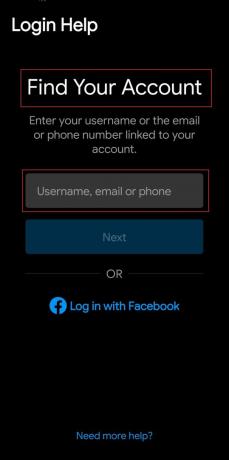
4. Välj här den metod genom vilken du vill återställa ditt lösenord.
4A. Om du trycker på Skicka ett email, sedan skickas en länk för återställning av lösenord till din e-postadress.
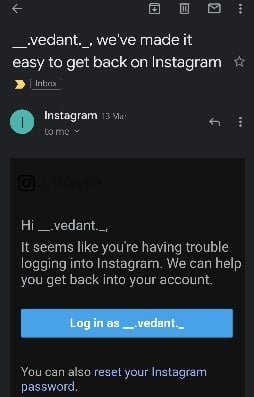
4B. Om du trycker på Skicka ett SMS, då får du en länk i ett textmeddelande för att återställa det.
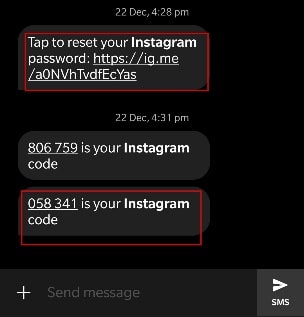
5. Tryck på återställ länken (från mail/sms) och följ instruktionerna på skärmen.
Notera: Om du inte kan ändra ditt lösenord från mobilapplikationen, försök sedan använda Instagram webbversion istället.
Läs också:Vad kan jag göra om jag glömt mitt Instagram-lösenord?
Metod 3: Ändra plats via VPN
Som nämnts ovan kan den plötsliga förändringen av plats orsaka ett misstänkt inloggningsförsök på Instagram. Så om en automatiserad bot har blockerat dig är det främst på grund av platsändring. Du kan prova att återställa denna ändring via VPN för att åtgärda det här felet, enligt följande:
1. Öppen Play Butik på din Android-telefon.

2. Söka efter Turbo VPN, som visat.

3. Öppen Turbo VPN och välj din VPN-plats.
4. Starta om Instagram för att kontrollera om problemet är löst.
Metod 4: Installera om Instagram
Att installera om programmet åtgärdar alla relaterade problem. Följ de angivna stegen för att göra det:
1. Tryck länge på Instagram app på din enhet och tryck på Avinstallera, som avbildats.
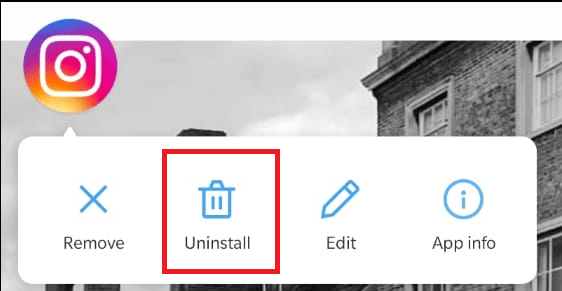
2. Öppna nu Play Butik och sök Instagram.

3. Klicka sedan på Installera.

4. När du har installerat, klicka på Öppen för att starta den. Logga in på din Instagram-konto orädd för sådana misstänkta inloggningsförsök.
Läs också:Hur man fixar Instagram låter mig inte logga in
Metod 5: Kontakta IG Hjälpcenter
Om du inte kan lösa det här problemet eller inte råkar vara tekniskt kunnig, skicka en rapport till Instagrams hjälpteam för att få problemet med det misstänkta inloggningsförsöket på Instagram löst.
1. Öppna Instagram app och tryck på din profilbild från det nedre högra hörnet av skärmen.
2. Klicka sedan på tre rader från det övre högra hörnet och tryck på inställningar, som illustreras.
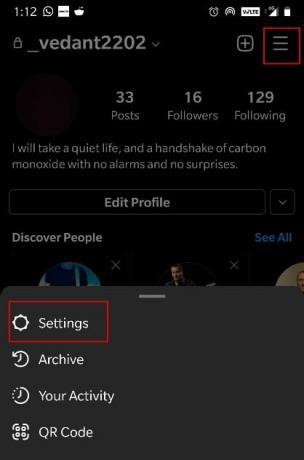
3. Här, tryck på Hjälp, som avbildats.
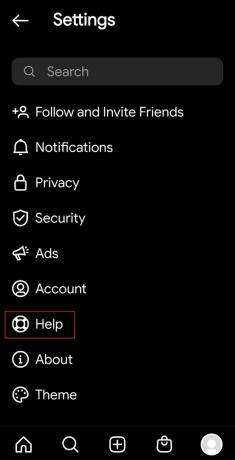
4. Knacka på Rapportera ett problem.
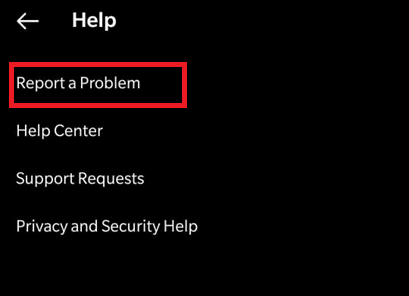
5. Du får tre alternativ här. Välja Rapportera ett problem härifrån.
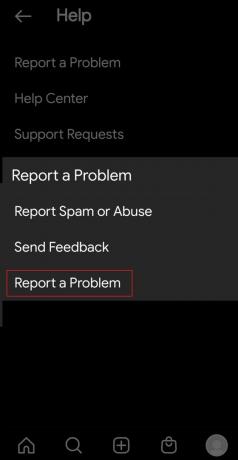
6. Följ instruktioner på skärmen för att slutföra processen.
Notera: Du kommer att få uppföljningar på din E-postadress efter att du har gjort en anmälan.
Hur man förhindrar misstänkta inloggningsförsök på Instagram
Metoder för att förhindra misstänkta inloggningsförsök på Instagram i framtiden listas i det här avsnittet.
Metod 1: Uppdatera IP-adress
Så det misstänkta inloggningsförsöket på Instagram-problemet kan också uppstå när användaren har varierad internetanslutning eller när det finns ett problem i IP-adressen som de använder för närvarande. För att lösa det här problemet,
1. Uppdatera IP-adressen för inloggningsenheten genom shäxning mellan mobildata och Wi-Fi som visat.
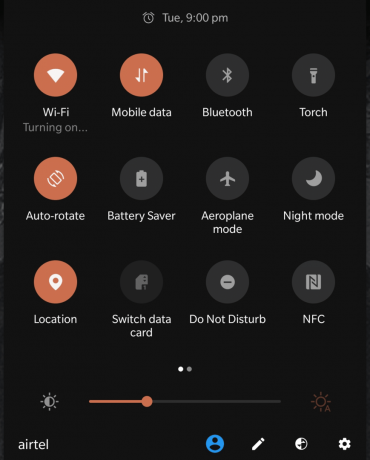
2. Du kan göra detsamma genom att kontakta din internetleverantör eller internetleverantör.
3. Dessutom, om Wi-Fi-anslutningen har en övre gräns för antalet anslutna enheter, försök logga in från en enda enhet varje gång för att undvika detta problem helt och hållet.
Läs också: Hur man fixar Action Blocked on Instagram Error
Metod 2: Ställ in tvåfaktorsautentisering
Om du har alternativet tvåfaktorsautentisering aktiverat, skickas en speciell kod till din autentiserade enhet när någon försöker logga in på ditt konto från en annan enhet. Följ de givna stegen för att aktivera det och förhindra misstänkta inloggningsförsök på Instagram:
1. Starta Instagram appen och gå till inställningar menyn, som tidigare.

2. Tryck nu på säkerhet.
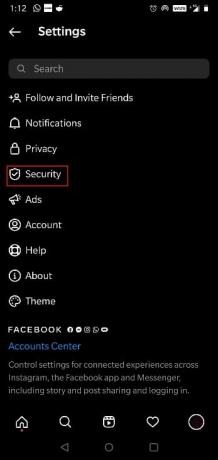
3. Här, tryck på Tvåfaktorsautentisering.

4. Knacka på Komma igång, som visat.
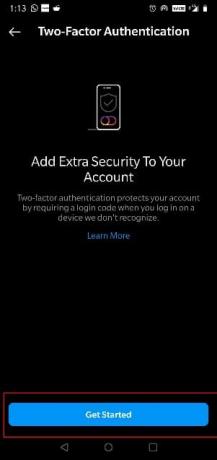
5. Välj den återställningsmetod du vill använda.
- Du kan antingen skicka autentiseringskoden på en Ansökan från tredje part (Till exempel Google Authenticator).
- Du kan även välja att få koderna via SMS eller WhatsApp.
Metod 3: Använd ett starkt lösenord
När ett lösenord är ganska okomplicerat och lätt att gissa, kan du kalla det som ett svagt lösenord. Så det rekommenderas att använda ett starkare lösenord som hjälper dig att undvika misstänkta inloggningsproblem på Instagram i framtiden. Följande tips bör komma ihåg för att skapa ett starkt lösenord.
- Lösenordet bör ha båda versaler och gemener t.ex. Fuktig
- Den ska bestå av Alfabet, siffror och Speciella karaktärer. Eftersom lösenordet kommer att ha ett holistiskt namn skulle det vara mycket svårare för någon att gissa t.ex. 12DA##
- De flesta appar, inklusive Instagram, kräver lösenordet 8-16 bokstäver lång.
Rekommenderad:
- Åtgärda MHW-felkod 50382-MW1
- Fixa Instagram Story Fungerar inte
- Hur man ser senast sett på Instagram
- Åtgärda Android Wi-Fi-autentiseringsfel
Vi hoppas att du kunde lösa det Misstänkt inloggningsförsök på Instagram problem. Om du har någon feedback om den här artikeln, vänligen ge den i kommentarerna nedan. Tack för att du hälsade på!



